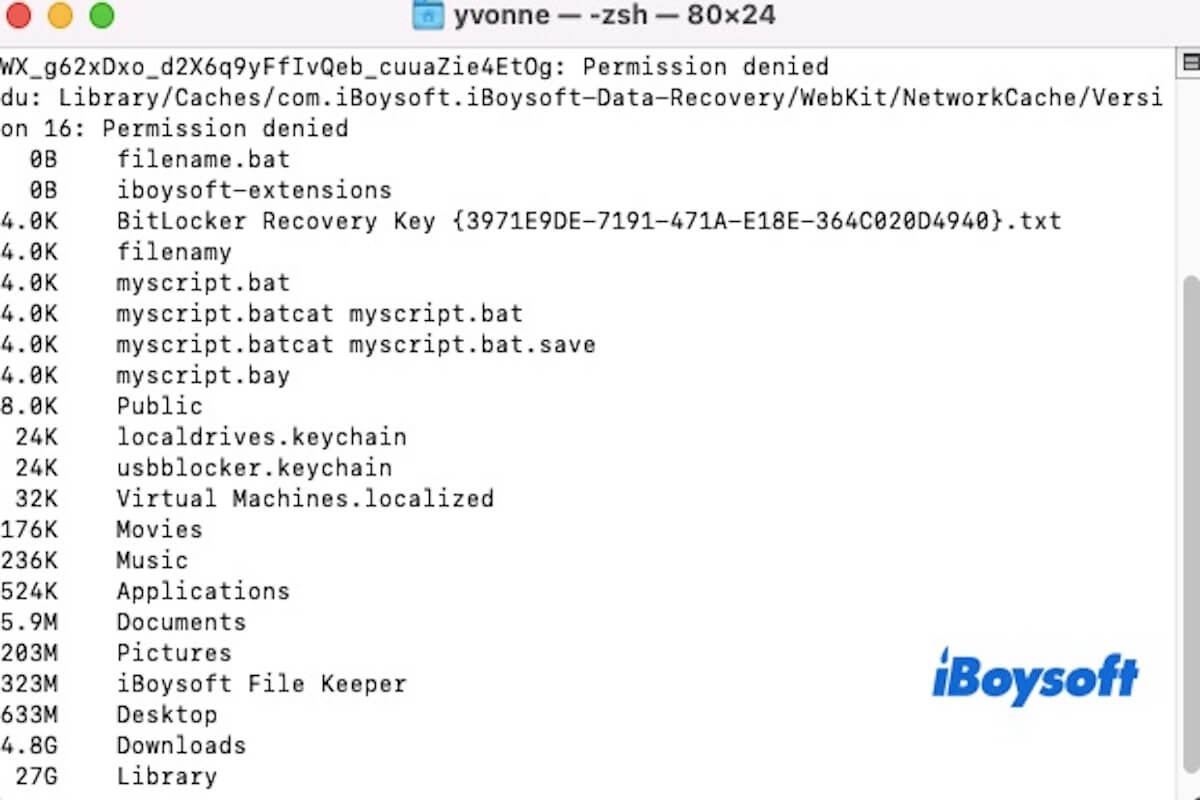Klasör boyutları Mac'te varsayılan olarak görüntülenmez. Finder'da sütun veya liste görünümünde klasörleri görüntülerken genellikle gerçek boyut yerine sadece iki çizgi (--) görürsünüz. Finder'da klasör boyutlarını görmek için bazı ayarları değiştirmeniz gerekecektir.
Ancak, daha hızlı ve verimli bir yol isterseniz, Terminal harika bir seçenektir. Sadece bir komut ile tüm klasörlerin boyutlarını listeleyebilir ve sıralayabilirsiniz. Bu kılavuzda, size Terminal kullanarak klasör boyutunu nasıl kontrol edeceğinizi göstereceğiz, aynı zamanda diğer kullanışlı yöntemleri de tanıtacağız.
Terminal'de klasör boyutunu nasıl kontrol ederiz
Terminal'de klasörlerin boyutunu kontrol etmek için du (disk kullanımı) komutunu kullanabiliriz. Bu yöntem Finder'dan daha hızlı ve verimlidir ve birden fazla klasörün mekan kullanımını kontrol etmek için kullanabilirsiniz.
- Bir klasörün toplam boyutunu kontrol edin.du -sh /klasör/yoluna
- Mevcut dizindeki tüm öğelerin boyutunu kontrol edin.du -sh * | sort -h
- Tüm alt klasörlerin boyutlarını tekrarlamak. Bu komut, dizin içindeki her alt klasörün boyutunu gösterecek, büyük dosyaları belirlemenize veya alan kullanan alanları belirlemenize yardımcı olacaktır.du -h /klasör/yoluna
- Gizli klasörleri (.git, .config vb.) boyut hesaplamasına dahil etmek için aşağıdaki komutu kullanın.du -sh .[^.]* *
Not: Lütfen /klasör/yolunu gerçek klasör yolunuza yürüyün. Bir izin hatasıyla karşılaşırsanız, komutu sudo ile başlatabilirsiniz (örneğin, sudo du -sh /klasör/yoluna).
Daha fazla insanın Terminal kullanarak klasör boyutunu nasıl kontrol edeceğini bilmesine rehberlik etmek için bu bölümü paylaşın!
Mac'te klasör boyutunu kontrol etmenin başka bir yolu var mı
Evet, Mac'te Finder üzerinden klasör boyutunu kontrol edebilirsiniz, ancak önce bazı ayarlamalar yapmanız gerekmektedir. İşte nasıl yapılandırılacağı:
- Finder'ı açmak için Dock'taki Finder simgesine tıklayın.
- Boyutunu kontrol etmek istediğiniz klasöre veya dizine gidin. List Görünümüne geçmek için Command + 2'ye basın veya üst menüden Görünüm > List şeklinde seçin.
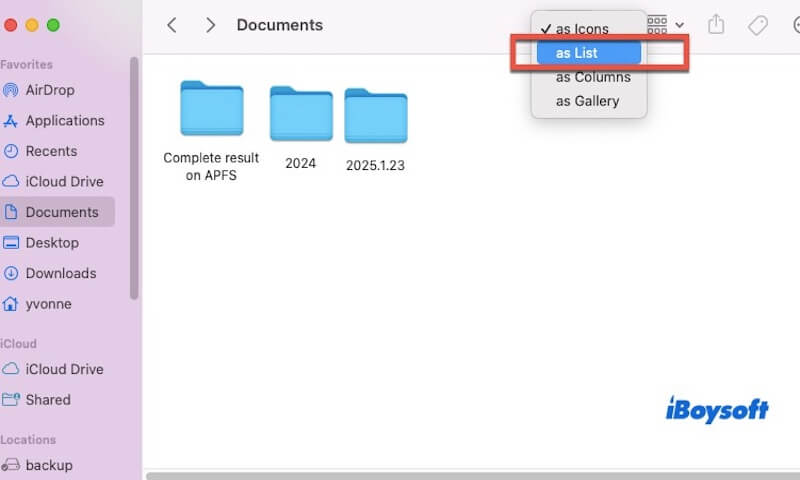
- Üst Finder menüsünde Görünüm'ü tıklayın, ardından Görünüm Seçeneklerini Göster'i seçin (veya Command + J'ye basın).
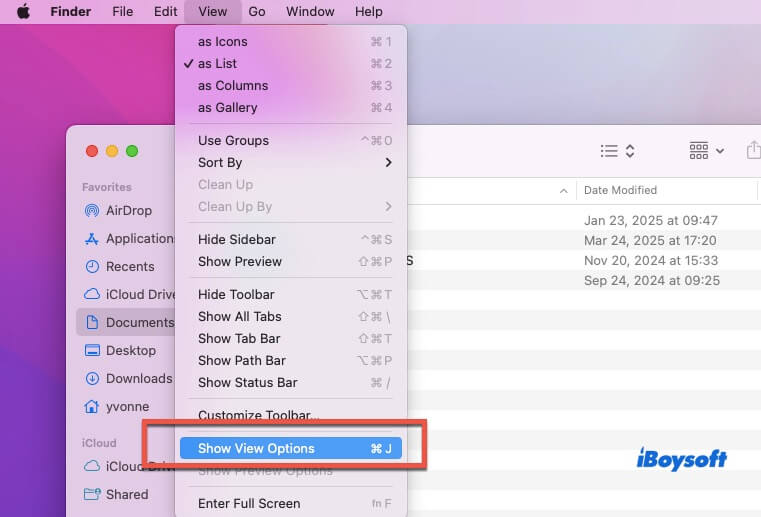
- Görünüm Seçenekleri panelinde Tüm Boyutları Hesapla kutusunu işaretleyin.
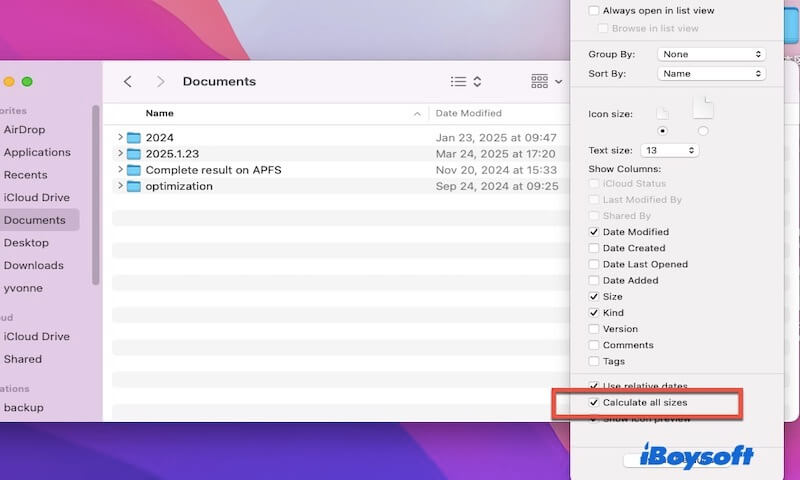
- Finder, her bir klasörün boyutunu hesaplamaya başlayacak ve bir süre sonra her klasörün boyutunu görebileceksiniz.
Not: Finder'ın her bir maddeyi hesaplaması gerektiği için bu süreç, özellikle büyük klasörler veya içinde çok sayıda dosya bulunan dizinlerle uğraşırken Finder'ı yavaşlatabilir.
Tek bir klasörün boyutunu kontrol etmeniz gerekiyorsa, sadece klasöre tıklayın, ardından menüden Bilgi Al'ı seçin veya Command + I'ye basın. Açılan Bilgi Al penceresinde, klasörün detaylı bilgilerini, boyut dahil, göreceksiniz.

Mac'te Terminal aracılığıyla depolamayı nasıl kontrol edersiniz
Eğer Mac'teki depolamayı kontrol etmek istiyorsanız, Terminal kullanmak en hızlı ve en uygun yoludur. Terminalinizi açın, aşağıdaki komutu girin ve disk alanı kullanımınızı görmek için Enter tuşuna basın:
df -h
df -h komutu, disk kullanımını insan tarafından okunabilir bir formatta (ör. GB, MB) gösterir. Bakılması gereken ana sütunlar şunlardır:
- Dosya Sistemi: Diski veya bölümü gösterir.
- Boyut: Diskin veya bölümün toplam alanı.
- Kullanılan: Kullanılan alan.
- Kullanılabilir: Boş alan.
- Kapasite: Kullanılan disk alanının yüzdesi.
Bir başkasının klasör boyutunu kontrol etmek ve Terminali kullanarak depolamayı kontrol etmeyi biliyorsanız, bu makaleyi paylaşın.